用戶為什麼選擇 在 Mac 上卸載 NordPass? 這些“密碼管理”應用究竟是什麼?
密碼管理器提供了便利,但更重要的是,它教您如何生成更強的密碼。 但是,如果您嘗試刪除密碼管理器,尤其是 NordPass,您可能不知道刪除的詳細方法 完全卸載這些應用程序. 那麼本文將幫助您做到這一點。
內容: 第 1 部分。什麼是 NordPass? 第 2 部分。在 Mac 和瀏覽器上手動卸載 NordPass 的步驟第 3 部分。在 Mac 上輕鬆卸載 NordPass 並刪除其擴展部分4。 結論
第 1 部分。什麼 is NordPass?
著名的 VPN 提供商 NordVPN 發布了一個名為 NordPass 的工具 促進與 MSP 合作的功能,它的重點是讓用戶處理關鍵信息變得簡單直接。 此外,啟用了離線訪問的密碼。
NordPass 的用戶能夠將他們的登錄憑據和密碼組織到文件夾中,然後在他們的設備中同步這些文件夾。 因為它是由 Xchacha20 算法保護的,所以從外面看到的任何數據都會顯得混亂和難以理解。 它還使用戶能夠從其他應用程序傳輸密碼,從而使用戶能夠安全地保存無限數量的密碼。
但是,對於一些閱讀過 NordPass 的評論 並改變主意,寧願在 Mac 上卸載 NordPass,然後將在下一部分討論如何執行此操作的不同方法。
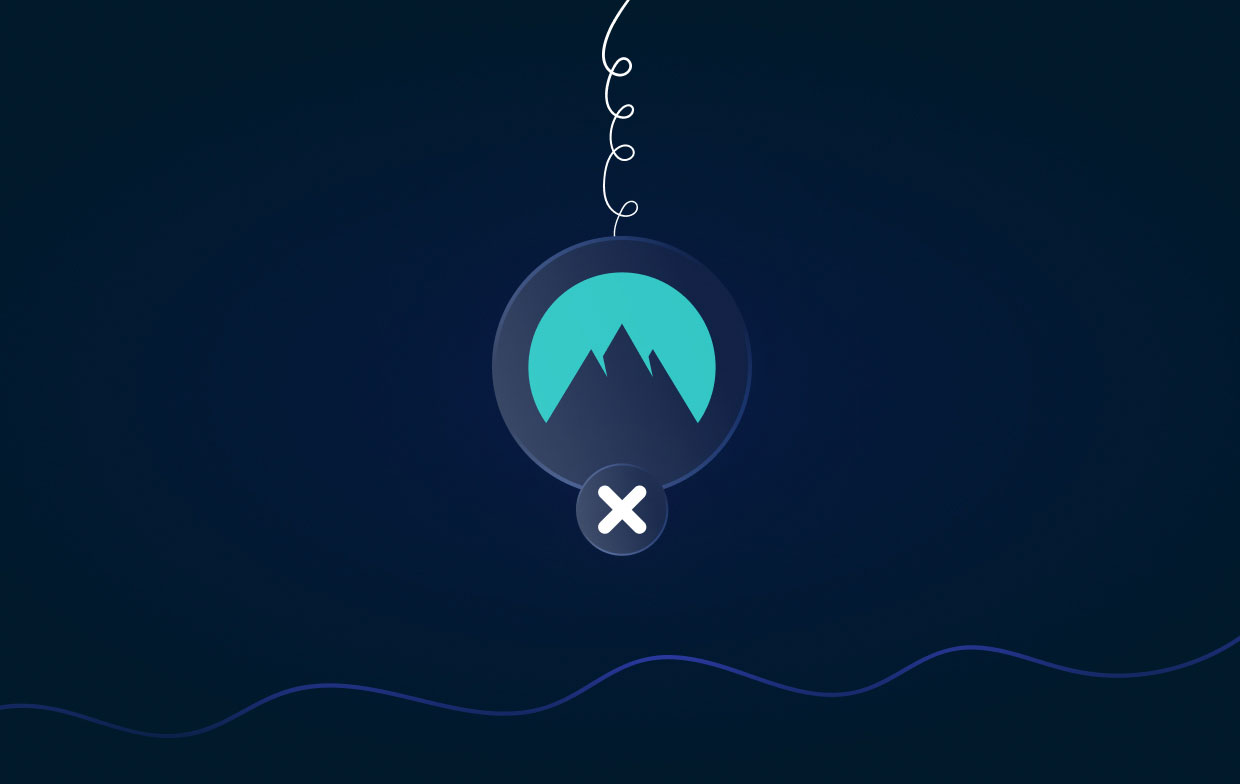
第 2 部分。在 Mac 和瀏覽器上手動卸載 NordPass 的步驟
步驟 1. 從您的設備中刪除 NordPass 應用程序
為了在 Mac 設備上成功卸載 NordPass,需要執行以下步驟:
- 導航到 應用 Finder 中的菜單。
- 在您計算機上的應用程序文件夾中找到 NordPass。
- 然後,要么選擇 NordPass 符號將其選中,然後將其拖向 macOS 設備底座上的垃圾箱圖標,要么先選擇 NordPass 符號以選擇它。 之後,從頂部菜單欄中選擇文件選項。 點擊 移到廢紙簍 按鈕在那裡。
- 從設備中刪除 NordPass 程序並將其重新定位到垃圾箱後,您還必須清理垃圾箱。 您可以通過前往垃圾箱然後選擇顯示為空的按鈕來執行此操作。
- 然後,在 Mac 計算機上,只需啟動 終端. 您可以通過導航到應用程序菜單並選擇 公用事業 或通過按命令鍵 (⌘) 和空格鍵並輸入終端。 請確保在終端打開後執行以下命令:
rm -rf ~/Library/Application\ Support/NordPass - 刪除程序後,這將清除系統上仍存在的與應用程序關聯的所有數據文件。
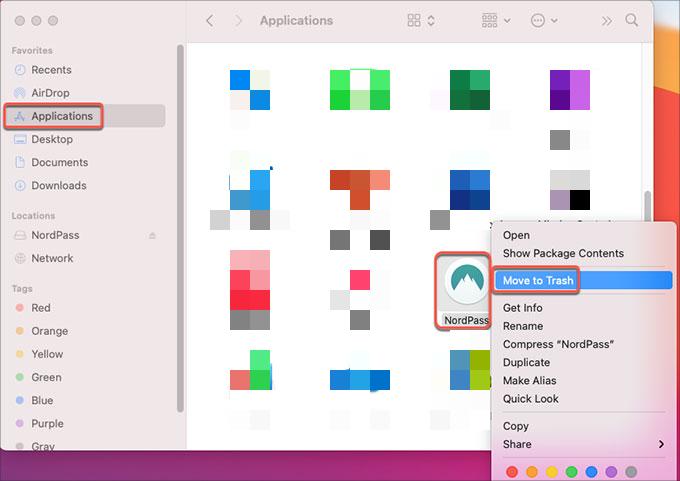
步驟 2. 刪除 NordPass 瀏覽器插件和擴展
如果您想在 Mac 上完全卸載 NordPass,您還應該 卸載 NordPass 瀏覽器插件. 要從各種瀏覽器中卸載 NordPass 插件,請遵循此處列出的相同程序:
1 - 如何從 Chrome 中刪除 NordPass 擴展:
- 當您右鍵單擊 NordPass 符號時,您必須選擇 從Chrome中刪除.
- 或者,轉到 Chrome 瀏覽器中的設置 > 擴展菜單,查找 NordPass,然後選擇 清除
2 - 如何從 Firefox 卸載 Mac 上的 NordPass:
- 只需右鍵單擊 NordPass 符號,然後選擇 刪除擴展 選項從上下文菜單中。
- 您也可以在 Mozilla Firefox 中轉到附加組件和主題 > 管理您的擴展,查找 NordPass,然後單擊 清除

3 - 如何從 Edge 瀏覽器中刪除 NordPass 擴展:
- 右鍵單擊 NordPass 圖標後,選擇“從 Microsoft Edge 中刪除" 從上下文菜單中。
- 或者,您可以選擇 擴展 從單擊右上角看起來像三個點的按鈕時出現的菜單中,然後搜索 NordPass 插件並選擇它旁邊的刪除。
第 3 部分。在 Mac 上輕鬆卸載 NordPass 並刪除其擴展
我們將能夠在 Mac 上使用 iMyMac PowerMyMac 本指南中已為我們提供的內容。 它是一個只需點擊幾下鼠標即可刪除任何 Mac 應用程序的程序。
例如,PowerMyMac 支持 卸載宙斯病毒、Avast、Tor 瀏覽器和其他不受歡迎的應用程序。
如果您發現在完成該過程中涉及的步驟時遇到困難,您可以跳過手動技術並嘗試使用此策略。 你不需要努力,這樣做可以避免浪費過多的時間。
要在 Mac 上卸載 NordPass,您可以使用此 App Uninstaller 功能:
- 啟動 PowerMyMac,轉到應用程序的主頁,然後選擇 App卸載程序 從顯示的下拉菜單中開始刪除過程。
- 當您單擊 SCAN
- 您可以從當前已安裝的所有應用列表中選擇要刪除的應用。 如果您在搜索框中鍵入程序的名稱,您可能會找到它。
- 您可以通過選擇“從您的計算機中刪除連接到 NordPass 的任何文件CLEAN."

如果將來您決定不再需要在任何瀏覽器上使用 NordPass 擴展程序,您可以使用 PowerMyMac 中提供的“擴展程序”選項來執行此操作。 這些是在 Mac 上完全卸載 NordPass 的操作。
- 從下面列中的更多列中選擇擴展。
- 選擇 SCAN 從菜單中進行搜索以查找並顯示所有 Mac 插件,包括 NordPass。 如您所見,三種類型的擴展是 Safari 擴展、Internet 插件和 Spotlight 插件。
- 通過單擊插件旁邊的按鈕,您可以打開或關閉它們。

部分4。 結論
讀完這篇文章你應該有紮實的知識和一些新的觀點,這將使你成功 卸載 Mac 上的 NordPass 和其他不受歡迎的應用程序. 如果您想親自測試手動刪除技術,您可以開始。 如果您想使用知名的卸載實用程序刪除 NordPass,PowerMyMac 將是一個選項。



